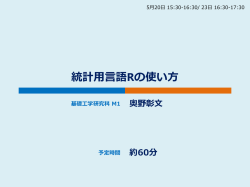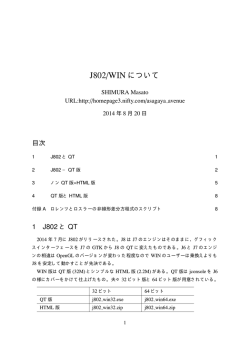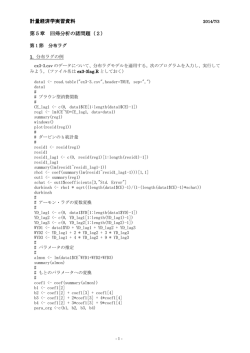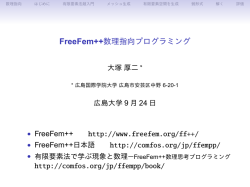R のインストールと設定
R のインストールと設定 清水顕史 R のインストール R の情報(日本語)は、RjpWiki http://www.okada.jp.org/RWiki/?RjpWiki にまとめられていま す。説明に従って最新版の exe ファイルをダウンロード(→)し、クリックしてインスト ールします。インストール終了後、デスクトップのアイコンをクリックすると R が起動します。 起動すると下のようなウィンドウが開きます。左下の端の”>”印の右側は、カーソルが点 滅しており、この位置からキーボード入力が可能です。 R の操作は、コマンドを入力して行います。例えば以下のコマンドを入力し、各行ごとに Enter キーを押して実行してみましょう(#より右はコメント用で入力の必要はありません) 。 X <- c(5,4,5,4,2,6) #ベクトルXに数列 5,4,5,4,2,6 を入力する mean(X) #ベクトルXの全要素の平均値を計算する var(X) #分散を計算する sd(X) #標準偏差を計算する plot(X) #プロットする Y <- c(3,4,2,3,4,2) plot(X,Y) #散布図を描く 以下、R への入力コマンドはゴシックで表記することにします。演習上の操作は、入力コ マンド部分のみをコピー&ペーストすることで再現できます。 パッケージのインストール Rには、複雑な解析を便利に行うためのパッケージが容易されています(研究者達が提供)。 今回は例として多重比較検定用のmultcomp パッケージをインストールしてみます。 (注意)プロキシ経由でインターネットに接続する環境で、R のパッケージインストールを行う場合、 以下のようにアイコンのプロパティ(アイコンを右クリックして表示)で、リンク先の~Rgui.exe”の後ろ に、半角で、␣--internet2 と入力しておき、アイコンをクリックして R を起動し直します(␣は空白1つ を意味する)。 ・ファイルメニューから、[パッケージ]->[ パッケージのインスト ール]を選び、CRAN mirror のリストから適当なミラーサイトを 選びます(例えばJapan(Hyogo))。インストール可能なパッケー ジリストがアルファベット順で表示されるので、multcomp を選 びインストールします。 ・インストールしたパッケージは、R 起動後に、 library(multcomp) というコマンドを実行すると利用できるようになります。 作業用フォルダの設定 ファイル入出力用の作業用フォルダを設定しておく必要があります。ダウンロードした例デ ータは作業用フォルダに置いて使用します。作業用フォルダの設定は、R を起動後に[ファ イル]→[ディレクトリの変更]で場所を指定して行います。もしくはアイコンを右クリックし て開いたプロパティ画面の作業用フォルダのパスに指定します。実習では、作業用フォルダ にデスクトップを使用します。 その他の操作環境の整備(Rjp wiki に情報ある) Rstudio http://www.rstudio.com/ RExcel http://rcom.univie.ac.at/
© Copyright 2026
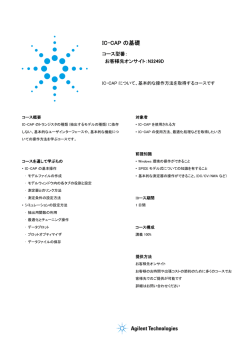
![発表資料 [1.5MB]](http://s1.jadocz.com/store/data/000659538_1-54a29c2dcedcdb6f4edf42825d4d6655-250x500.png)